Google là điểm đến duy nhất của chúng tôi cho tất cả các truy vấn liên quan đến tìm kiếm của chúng tôi và không có gì ngạc nhiên khi giống như tôi, nhiều người trong số các bạn cũng thích sự tiện lợi của việc khởi chạy tìm kiếm Google trực tiếp từ màn hình chính của điện thoại. Bây giờ, tôi biết bạn luôn có thể sử dụng Trợ lý Google trên điện thoại Android và Siri trên iPhone. Tuy nhiên, chúng không phải là trợ lý kỹ thuật số đáng tin cậy nhất và nếu nhập liệu là chế độ nhập ưa thích của bạn, thì việc có thể sử dụng tìm kiếm của Google ngay từ màn hình chính của điện thoại sẽ rất hữu ích. Vì vậy, trong hướng dẫn này, hãy tìm hiểu cách bạn có thể thêm thanh tìm kiếm Google vào màn hình chính trên Android và iOS.
Thêm thanh tìm kiếm của Google vào màn hình chính của Android và iPhone (2023)
Việc thêm thanh tìm kiếm của Google vào màn hình chính trên cả hai đều tương đối dễ dàng Android và iOS. Chỉ với một vài bước đơn giản, bạn có thể thêm tiện ích tìm kiếm của Google và tùy chỉnh nó theo ý thích của mình. Vì vậy, không cần phải quảng cáo thêm, hãy tìm hiểu cách bạn có thể làm điều đó.
Mục lục
Cách Thêm tiện ích tìm kiếm của Google trên Android
Bạn có thể tìm thấy rất nhiều tiện ích hữu ích trên Android, nhưng một trong những tiện ích đáng tin cậy nhất những cái là tiện ích thanh tìm kiếm của Google. Bạn có thể dễ dàng thêm tiện ích thanh tìm kiếm của Google trên màn hình chính của thiết bị Android, dưới đây là cách thực hiện:
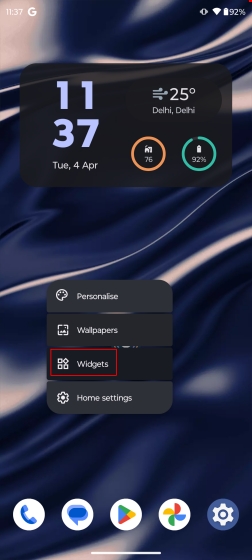
1. Nhấn và giữ vào bất kỳ đâu trên khoảng trống trên màn hình chính của điện thoại Android để mở menu bật lên nổi và chọn “Tiện ích”.
2. Thao tác này sẽ mở menu Tiện ích, nơi bạn sẽ tìm thấy các tiện ích khác nhau cho các ứng dụng được hỗ trợ. Cuộn xuống cho đến khi bạn thấy ứng dụng “Google”. Nhấp vào mũi tên hướng xuống để mở rộng menu. Trong trình đơn, bạn sẽ tìm tiện ích “Tìm kiếm”.
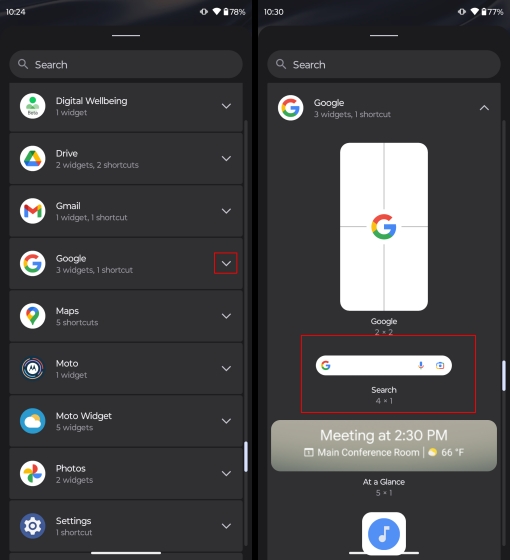
3. Nhấn và giữ tiện ích Tìm kiếm của Google để đặt tiện ích này trên màn hình chính của bạn. Và Voila! Bạn đã đặt thành công thanh Tìm kiếm của Google trên màn hình chính. Giờ đây, mỗi khi bạn ở trên màn hình chính, bạn có thể nhanh chóng truy cập Google Tìm kiếm chỉ bằng một cú nhấp chuột đơn giản.
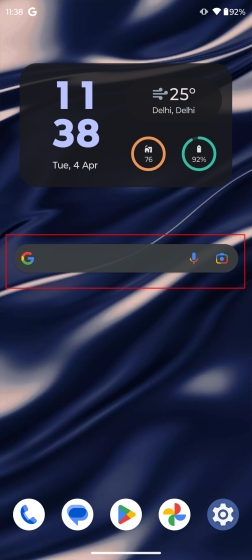
Cách thêm tiện ích tìm kiếm của Google trên iOS
Giống như Android, bạn có thể trang bị một số tiện ích hữu ích trên iPhone để nâng cao chức năng và sự tiện lợi của nó. Tiện ích Tìm kiếm của Google cũng không khác. Vì vậy, hãy xem quy trình thêm thanh tìm kiếm Google trên màn hình chính iPhone của bạn:
1. Trước khi chúng tôi bắt đầu quy trình, hãy đảm bảo cài đặt ứng dụng Google ( Tải xuống, Miễn phí) trên iPhone của bạn.
2. Tiếp theo, tìm một vị trí trống trên màn hình chính iPhone của bạn và nhấn và giữ cho đến khi các ứng dụng bắt đầu lắc lư. Sau đó, nhấp vào “biểu tượng dấu cộng“ ở góc trên cùng bên trái của màn hình. Thao tác này sẽ đưa bạn đến menu tiện ích iOS.
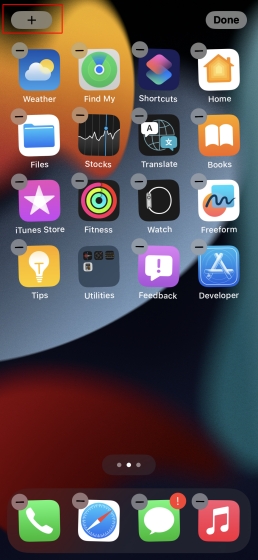
2. Trong menu widget, bạn sẽ tìm thấy danh sách các ứng dụng hỗ trợ chức năng widget. Cuộn xuống cho đến khi bạn thấy ứng dụng Google. Nhấp vào ứng dụng đó để mở rộng menu.
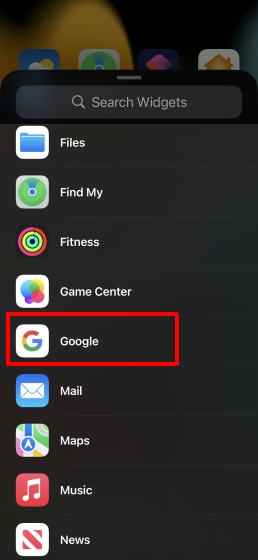
3. Trong menu mở rộng, bạn sẽ tìm thấy hai tùy chọn tiện ích khác nhau cho Google trên iOS. Chọn một tiện ích phù hợp với sở thích của bạn và nhấp vào “Thêm tiện ích“. Hai tùy chọn là:
Tiện ích con hình vuông 2 x 2 chỉ thêm thanh Tìm kiếm của Google trên màn hình chính của bạn. Tiện ích con 4 x 2 được mở rộng bổ sung mang đến thanh tìm kiếm Google, tùy chọn tìm kiếm bằng giọng nói, Google Lens và tùy chọn để khởi chạy tab Ẩn danh từ màn hình chính của bạn. 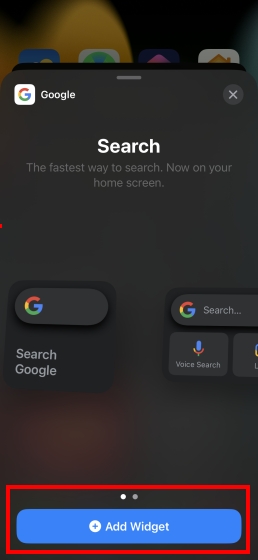
4. Và Voila! Bạn đã đặt thành công thanh Tìm kiếm của Google trên màn hình chính của thiết bị iOS. Bạn có thể nhấn và giữ vào tiện ích và di chuyển nó trên màn hình.

Tôi Tôi chắc chắn rằng điều này sẽ giúp bạn truy cập Google Tìm kiếm một cách thuận tiện. Điều tốt nhất là bạn có thể xếp các widget trên màn hình chính iPhone của mình. Tuy nhiên, nếu bạn bị sốt ChatGPT, chúng tôi khuyên bạn nên xem hướng dẫn này về cách sử dụng ChatGPT trên Android và iOS.
Cách Tùy chỉnh thanh Google Tìm kiếm trên Android
Nếu không thích tiện ích thanh Google Tìm kiếm mặc định, bạn luôn có thể tùy chỉnh tiện ích này theo sở thích của mình. Thật dễ dàng để tùy chỉnh thanh Tìm kiếm của Google trên Android và đây là cách thực hiện:
1. Trước tiên, hãy khởi chạy ứng dụng Google và ứng dụng này sẽ đưa bạn đến trang nguồn cấp dữ liệu của Google. Nhấp vào biểu tượng tiểu sử trên Google của bạn ở góc trên cùng bên phải của màn hình.
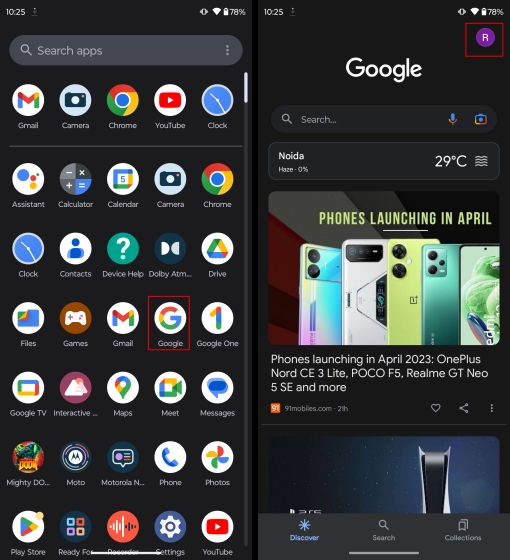
2. Từ menu mở rộng, chọn “Cài đặt”.
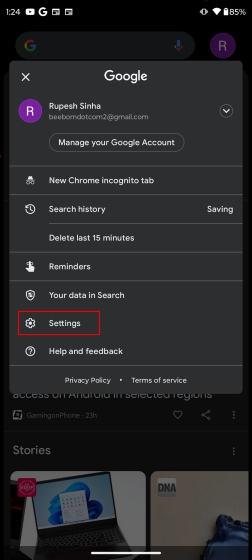
3. Từ menu cài đặt, chọn tùy chọn “Tiện ích tìm kiếm”.
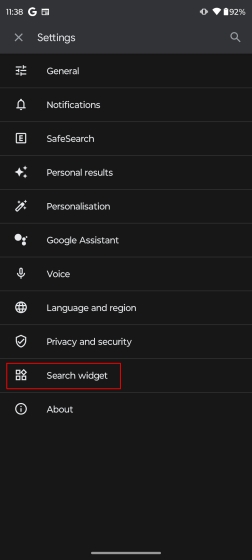
4. Từ menu tiện ích Tìm kiếm, bạn có thể bật tùy chọn “Google Doodles trên tiện ích con” để xem Google Doodle trong ngày ngay trên màn hình chính của bạn.
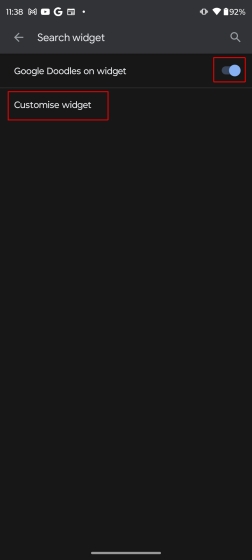
5. Để có thêm tùy chọn tùy chỉnh, hãy nhấp vào tùy chọn “Tùy chỉnh tiện ích con” . Tại đây, bạn hoàn toàn có thể tùy chỉnh giao diện của tiện ích tìm kiếm. Bạn có thể thay đổi hình dạng của tiện ích, mức độ trong suốt, kiểu biểu tượng Google và màu của tiện ích tìm kiếm. Sau khi hoàn tất, chỉ cần nhấp vào “Lưu”để áp dụng các thay đổi.

Và đó là khá nhiều điều bạn cần biết. Đây là cách bạn có thể tùy chỉnh giao diện của tiện ích Tìm kiếm của Google một cách dễ dàng trên thiết bị Android của mình.
Cách Tùy chỉnh Thanh tìm kiếm của Google trên iOS
Tiện ích Tìm kiếm của Google trên iPhone tương tác và hữu ích hơn nhiều so với tiện ích của Android. Và bạn hoàn toàn có thể thay đổi giao diện của thanh Tìm kiếm Google trên màn hình chính của iOS. Hãy xem nó hoạt động như thế nào:
1. Để tùy chỉnh tiện ích Tìm kiếm của Google, hãy khởi chạy ứng dụng Google. Tại đây, nhấp vào biểu tượng hồ sơ của bạn ở trên cùng bên phải và chọn tùy chọn “Cài đặt”.
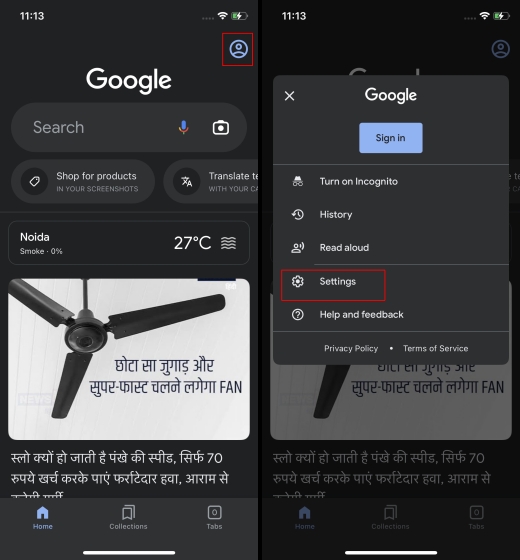
2. Từ menu cài đặt, nhấn vào tùy chọn “Tiện ích con”.
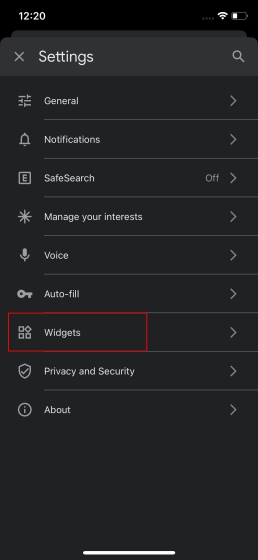
3. Trong menu tiện ích, bạn có thể bật tùy chọn“Tiện ích động” để cung cấp thông tin bổ sung, bao gồm tin tức mới nhất, thông tin thời tiết, giá cổ phiếu, xu hướng, v.v. Kích hoạt tính năng này cũng sẽ chuyển các tùy chọn tìm kiếm bằng giọng nói và ống kính Google sang thanh tìm kiếm ở trên cùng.
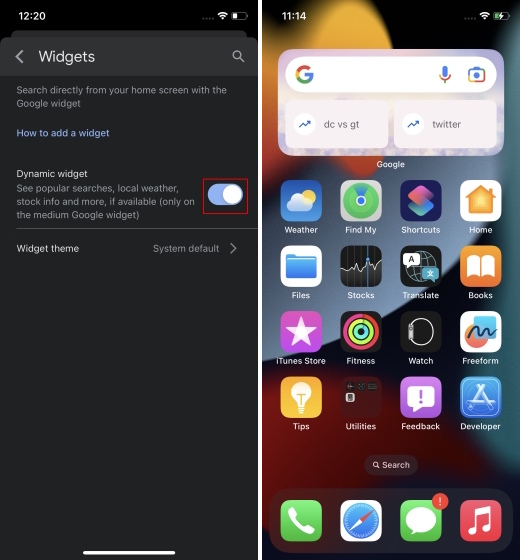
4. Để có thêm tùy chọn tùy chỉnh, hãy nhấn vào tùy chọn “Chủ đề tiện ích”. Giờ đây, bạn có thể chọn thay đổi chủ đề của tiện ích tìm kiếm Google và chọn chế độ sáng hoặc chế độ tối, sử dụng hình nền động và thậm chí sử dụng màu đơn sắc. Bật tùy chọn “Làm mới hàng ngày” nếu bạn muốn chủ đề tiện ích thay đổi thường xuyên.
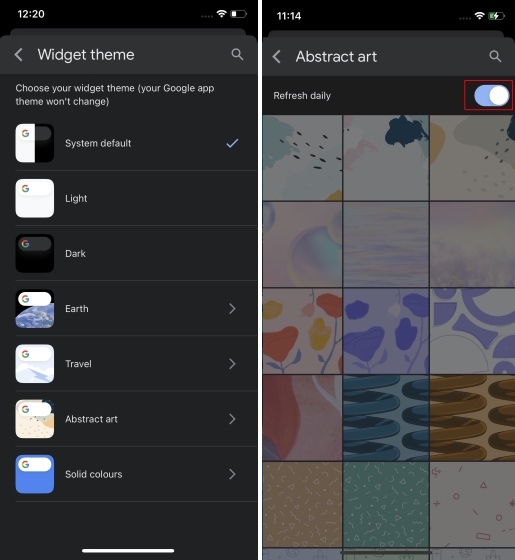
Và bạn đã có nó! Bạn đã tùy chỉnh thành công thanh Tìm kiếm của Google trên màn hình chính của thiết bị iOS.
Cách Xóa tiện ích Google Tìm kiếm trên Android
Việc xóa thanh Tìm kiếm của Google cũng dễ dàng như khi đặt nó trên màn hình chính của thiết bị Android của bạn. Để xóa tiện ích Tìm kiếm của Google, hãy nhấn và giữ tiện ích đó để kéo và thả tiện ích đó vào biểu tượng “Xóa” ở đầu màn hình của bạn. Nó sẽ xóa tiện ích khỏi màn hình chính.
Lưu ý: Tùy chọn xóa tiện ích khỏi màn hình chính của bạn có thể khác nhau tùy thuộc vào giao diện Android mà bạn đang sử dụng.
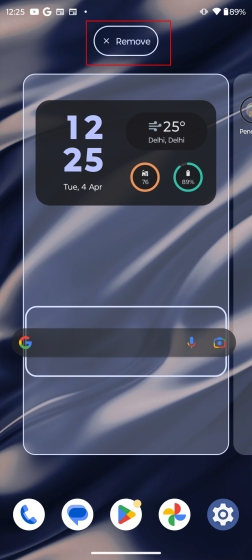
Cách Xóa tiện ích Tìm kiếm của Google trên iOS
Nếu vì bất kỳ lý do gì, bạn muốn xóa tiện ích Tìm kiếm của Google khỏi trang chủ thiết bị iOS của mình màn hình, thật dễ dàng để làm như vậy. Hãy để tôi hướng dẫn bạn qua quy trình.
1. Nhấn và giữ trên tiện ích Tìm kiếm của Google để mở menu ngữ cảnh. Tiếp theo, chọn tùy chọn “Xóa tiện ích con” .
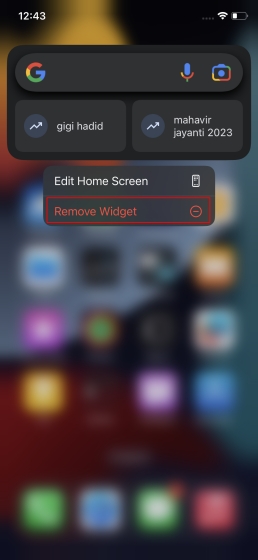
2. Từ menu xác nhận, chọn tùy chọn “Xóa” trong menu bật lên. Và đó là cách bạn xóa tiện ích Tìm kiếm của Google khỏi iPhone của mình.
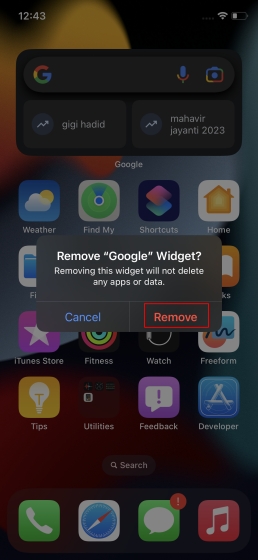
Câu hỏi thường gặp về tiện ích tìm kiếm của Google
Làm cách nào để đặt thanh Tìm kiếm của Google ở cuối màn hình?
Để đặt thanh Tìm kiếm của Google ở cuối màn hình chính, cần phải có thời gian dài-nhấn vào tiện ích và kéo nó xuống dưới cùng. Tiện ích sẽ tự động tạo không gian cho chính nó được đặt ở dưới cùng. Sử dụng phương pháp này, bạn thậm chí có thể đặt thanh tìm kiếm ở giữa màn hình chính.
Tôi có thể tùy chỉnh thanh Tìm kiếm của Google không?
Vâng, bạn có thể dễ dàng tùy chỉnh thanh Tìm kiếm của Google trên điện thoại iPhone và Android của mình. Bạn có thể điều chỉnh chủ đề, hình dạng và kiểu logo trên Android, trong khi tiện ích iPhone cho phép bạn hiển thị thông tin động và sử dụng hình nền động.
Làm cách nào để thêm thanh Tìm kiếm của Chrome vào màn hình chính của tôi?
Quá trình thêm tiện ích thanh Tìm kiếm của Chrome cũng giống như quá trình thêm tiện ích thanh Tìm kiếm của Google. Chỉ cần mở menu widget trên thiết bị Android hoặc iOS của bạn và cuộn xuống để tìm tùy chọn ứng dụng Chrome. Sau đó, nhấn và giữ vào tiện ích để thêm nó vào màn hình chính của bạn.
Phải làm gì nếu thanh Tìm kiếm của Google bị mất?
Trước hết, hãy đảm bảo rằng bạn đã cài đặt ứng dụng Google trên thiết bị của mình. Sự cố này thường xảy ra với người dùng thiết bị iOS vì thiết bị không được cài đặt sẵn ứng dụng Google. Khi bạn đã cài đặt ứng dụng Google trên iPhone của mình, hãy làm theo các bước trong hướng dẫn này để thêm thanh tìm kiếm Google vào màn hình chính của bạn. Ngoài ra, bạn có thể thay thế tiện ích Tìm kiếm của Google bằng tiện ích Tìm kiếm của Chrome.
Như chúng tôi đã giải thích trong hướng dẫn này, bạn có thể dễ dàng thêm tiện ích Tìm kiếm của Google trên màn hình chính của điện thoại iOS và Android. Khả năng truy cập tìm kiếm của Google ngay từ màn hình chính của bạn sẽ cực kỳ tiện dụng. Vì vậy, hãy tiếp tục và thêm thanh Tìm kiếm của Google trên màn hình chính của điện thoại! Những tiện ích nào khác mà bạn thường xuyên sử dụng trên thiết bị của mình? Cho chúng tôi biết trong các ý kiến dưới đây.
Để lại nhận xét
Năm ngoái, MSI đã ra mắt Titan GT77 với Intel Core i9-12900HX và GPU dành cho máy tính xách tay RTX 3080 Ti và đây là máy tính xách tay chơi game mạnh nhất trên hành tinh. Đó là năm nặng nề nhất trong số các đối thủ hạng nặng […]
Đã vài tháng kể từ khi dòng iPhone 14 ra mắt và người ta đã xác định rõ rằng đây là năm của các mẫu Pro. Nhưng nếu bạn có ý định tìm kiếm Ưu điểm rườm rà, thì số tiền đó […]
Wondershare đã và đang phát triển một số phần mềm và công cụ tốt nhất để đơn giản hóa cuộc sống và nỗ lực sáng tạo của chúng ta trong vài năm qua. Đặc biệt, Wondershare Filmora đã nhận được nhiều giải thưởng. Đó là người đã nhận được giải thưởng Nhà lãnh đạo biên tập video […]


